こんにちは。
調子乗って格闘技やってましたって言ったらスパーリングの約束させられた、やらしみずです。
自宅で作業をしているときにはほとんど使っていなかった、SFTP通信を使ったファイルの変更を仕事でしないと行けなかったので導入しました。
導入の方法をまとめておきます。
- 作業環境
- 早速作業
- 1.SublimeTextを開きます
- 2.Shift+cmd+Pで出てきた検索窓に「install」と入力して、予測で出てきた「Package Control :install Package」を選択
- 3.次に「SFTP」と入力してエンター
- 4.ローカルに適当なフォルダを作成する
- 5.フォルダをSublimeTextにドラック&ドロップして開く
- 6.開いたフォルダを右クリックして、【SFTP/FTP】>【Map to Remote】を選択
- 7.設定ファイルが開かれるので必要な情報を入力していく
- 8.設定が完了したら、保存した後フォルダ名を右クリックして【SFTP/FTP】>【Sync Remote -> local…】をクリック
- 9.最後にSFTPの設定がしっかりとできていることを確認するために、ローカルに落としてきた【text.text】を編集します
作業環境
PC:MacBook Air (13-inch, Early 2015)
OS:MacOSMojave
エディタ:SublimeText 3.1.1
早速作業
1.SublimeTextを開きます
2.Shift+cmd+Pで出てきた検索窓に「install」と入力して、予測で出てきた「Package Control :install Package」を選択
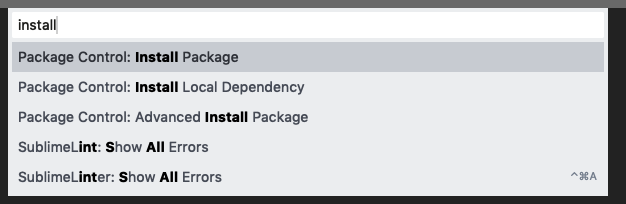
3.次に「SFTP」と入力してエンター
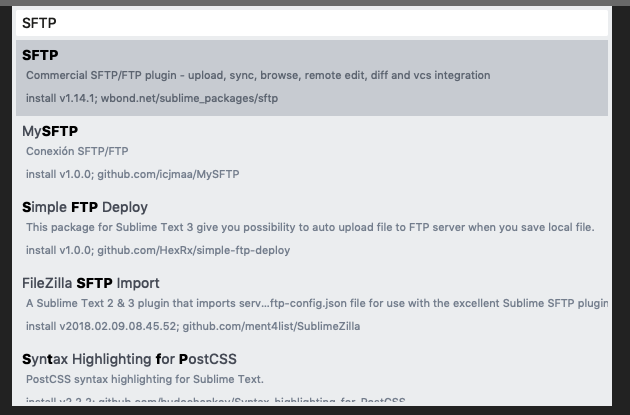
こんな感じの表示が出たら成功
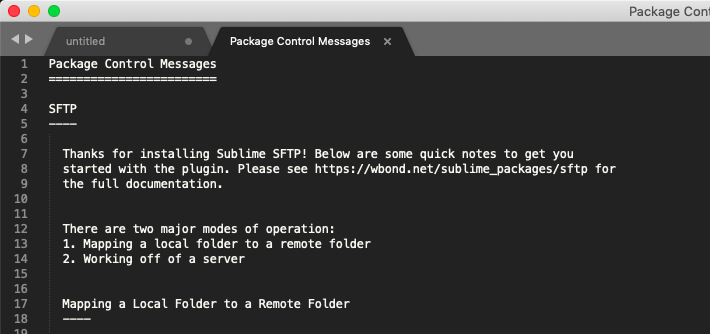
4.ローカルに適当なフォルダを作成する
※今回はwordpress_mainフォルダをデスクトップに作成
5.フォルダをSublimeTextにドラック&ドロップして開く
6.開いたフォルダを右クリックして、【SFTP/FTP】>【Map to Remote】を選択
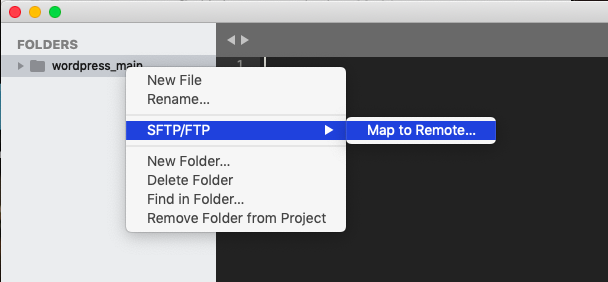
7.設定ファイルが開かれるので必要な情報を入力していく
設定例
|
1 2 3 4 5 6 7 8 9 10 11 12 13 14 15 16 17 18 19 20 21 22 23 24 25 26 27 28 29 30 31 32 33 34 35 36 37 38 39 40 41 42 43 44 45 46 47 48 49 50 51 52 53 54 55 |
{ // The tab key will cycle through the settings when first created // Visit http://wbond.net/sublime_packages/sftp/settings for help // sftp, ftp or ftps "type": "sftp", "save_before_upload": true, "upload_on_save": <strong>true</strong>, //保存した際に自動でアップロードしてくれる設定 "sync_down_on_open": false, "sync_skip_deletes": false, "sync_same_age": true, "confirm_downloads": false, "confirm_sync": true, "confirm_overwrite_newer": false, "host": "<strong>ホスト名</strong>", "user": "<strong>ログインユーサー名"</strong>, "password": "<strong>サーバーにログインするパスワード</strong>", "port": "22", "remote_path": "<strong>/home/yara-shimizu/www/workspace/</strong>", "ignore_regexes": [ "\\.sublime-(project|workspace)", "sftp-config(-alt\\d?)?\\.json", "sftp-settings\\.json", "/venv/", "\\.svn/", "\\.hg/", "\\.git/", "\\.bzr", "_darcs", "CVS", "\\.DS_Store", "Thumbs\\.db", "desktop\\.ini" ], //"file_permissions": "664", //"dir_permissions": "775", //"extra_list_connections": 0, "connect_timeout": 30 //"keepalive": 120, //"ftp_passive_mode": true, //"ftp_obey_passive_host": false, //"ssh_key_file": "~/.ssh/id_rsa", //"sftp_flags": ["-F", "/path/to/ssh_config"], //"preserve_modification_times": false, //"remote_time_offset_in_hours": 0, //"remote_encoding": "utf-8", //"remote_locale": "C", //"allow_config_upload": false, } |
最低限太文字で書いてあるところは設定しましょう
8.設定が完了したら、保存した後フォルダ名を右クリックして【SFTP/FTP】>【Sync Remote -> local…】をクリック
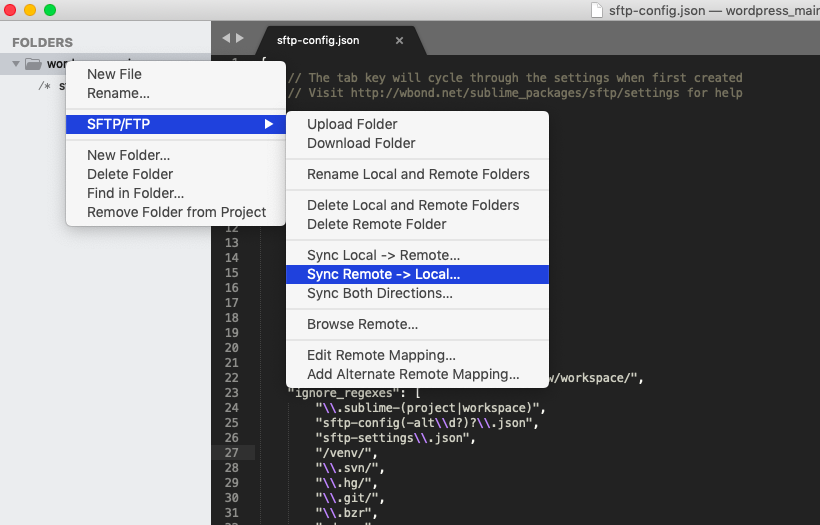
Yes/Noの選択が出てくるので【Yes】を選択
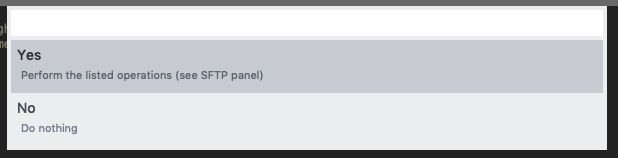
今回であれば、指定したリモートディレクトリに【text.text】を配置していたので、そのファイルがローカルの【wordpress_main】フォルダに落とされました。
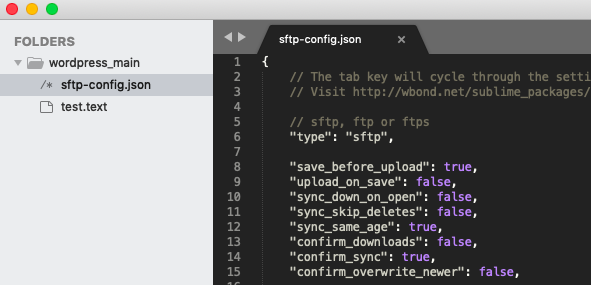
9.最後にSFTPの設定がしっかりとできていることを確認するために、ローカルに落としてきた【text.text】を編集します
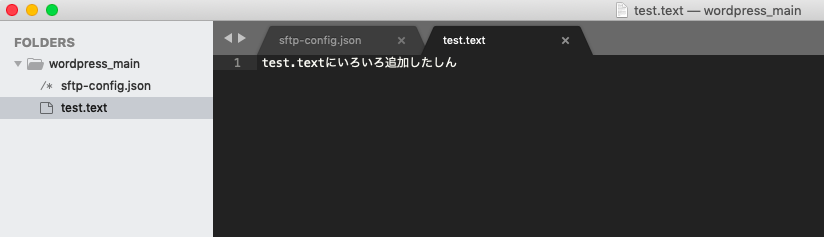
そしてリモートの方のファイルも書き換わっているか確認します。
|
1 2 3 4 5 6 7 8 9 10 11 12 |
//さくらのレンタルサーバーにログインして作業中 % pwd /home/yara-shimizu/www/workspace % ls test.text % cat test.text test.textにいろいろ追加したしん % |
以上でSFTPの設定は終わりです。
リモートのファイルを操作する設定は他のエディタでもやったことが無いので、今度機会があったらatomとかでも試してみよう。
それにしても、エディタの定義ってなんだっけ??ってなる笑
なんでも出来すぎだろ笑
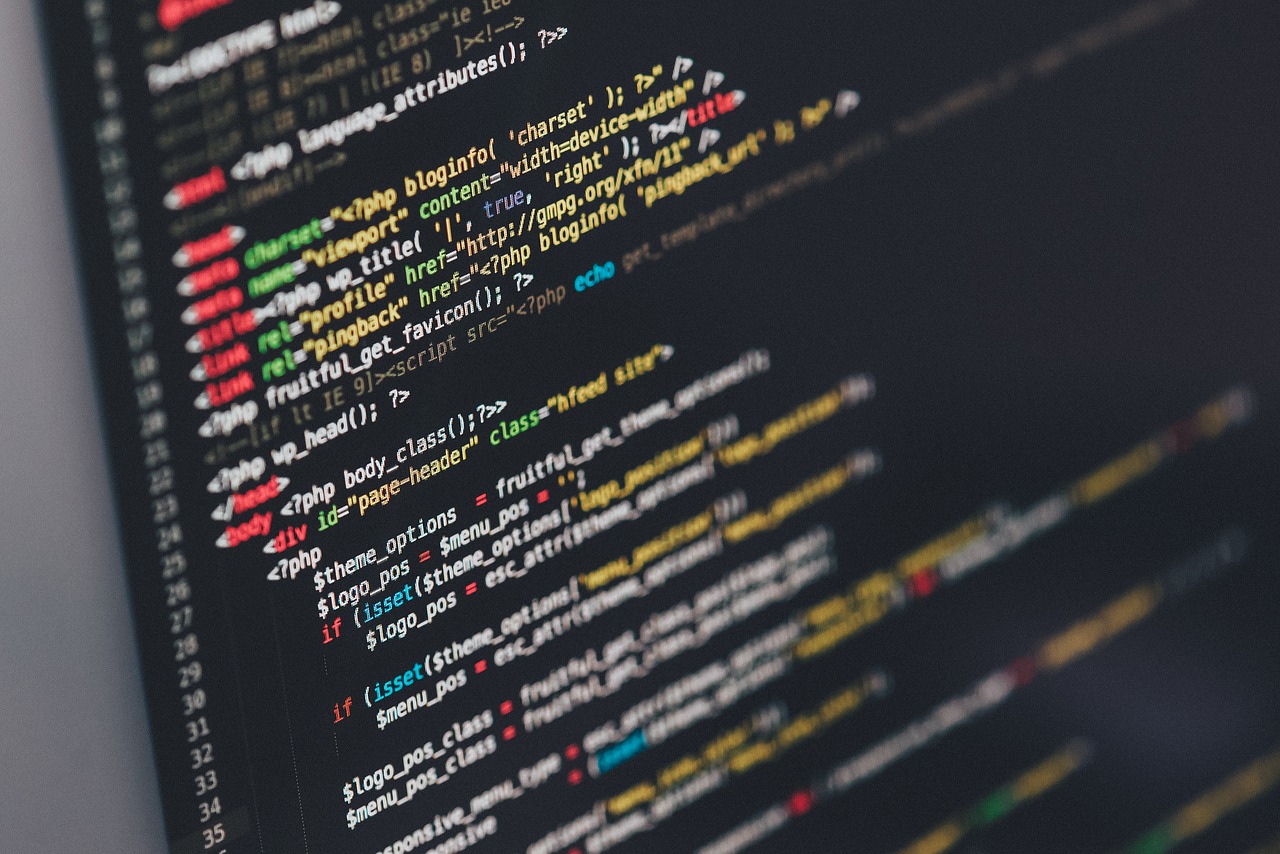
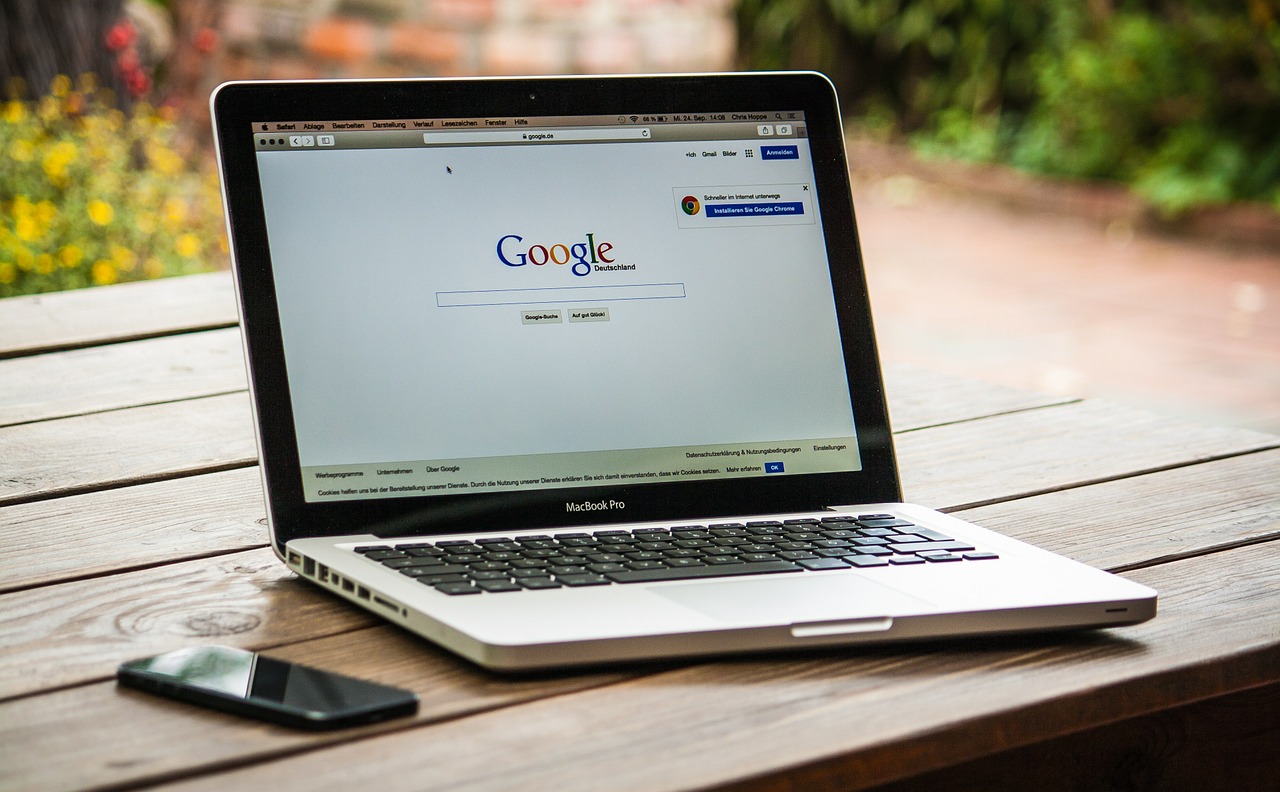
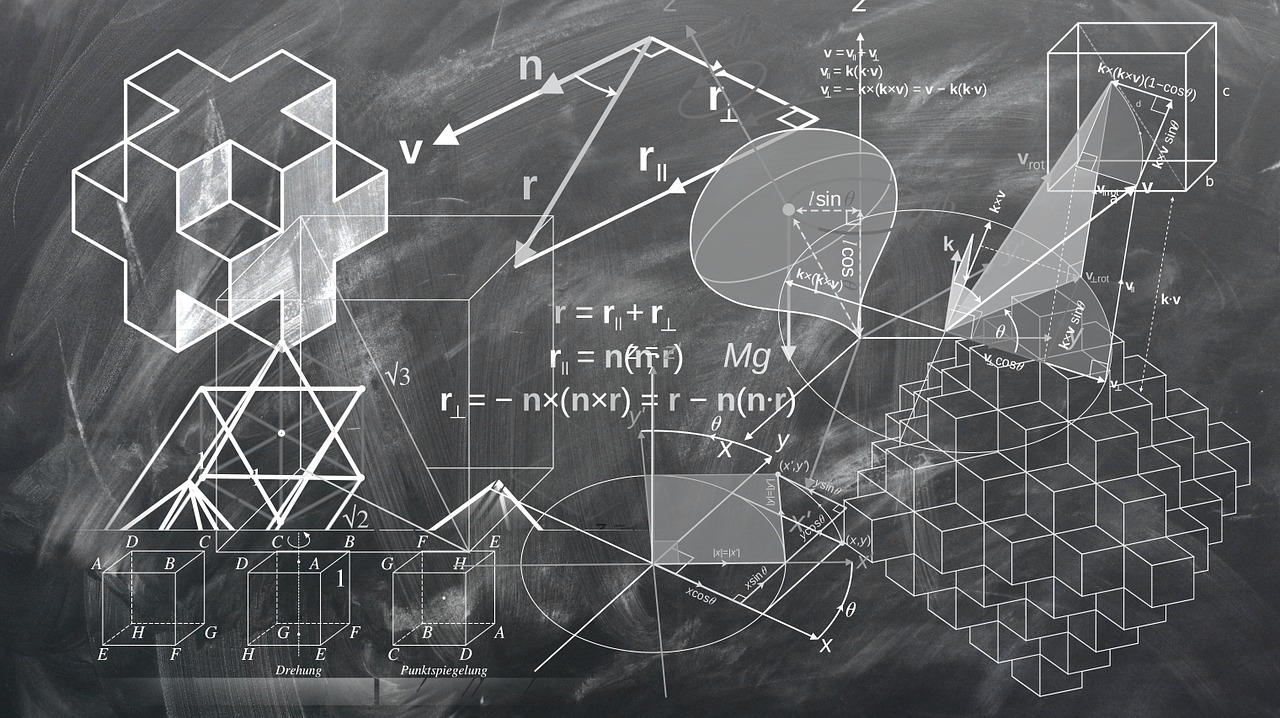
コメント